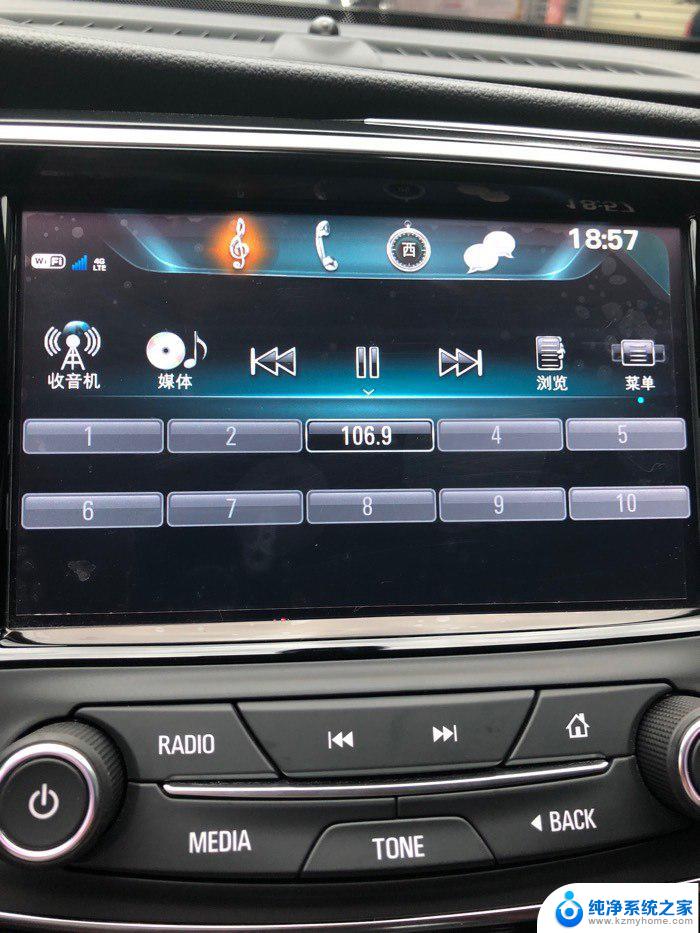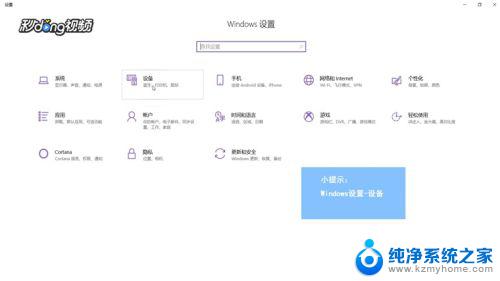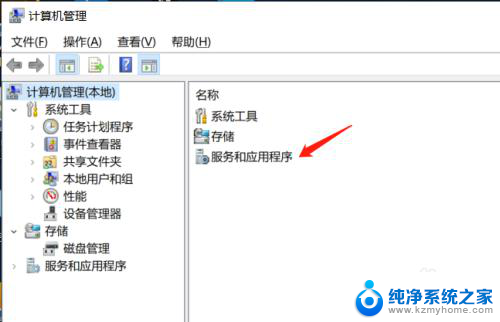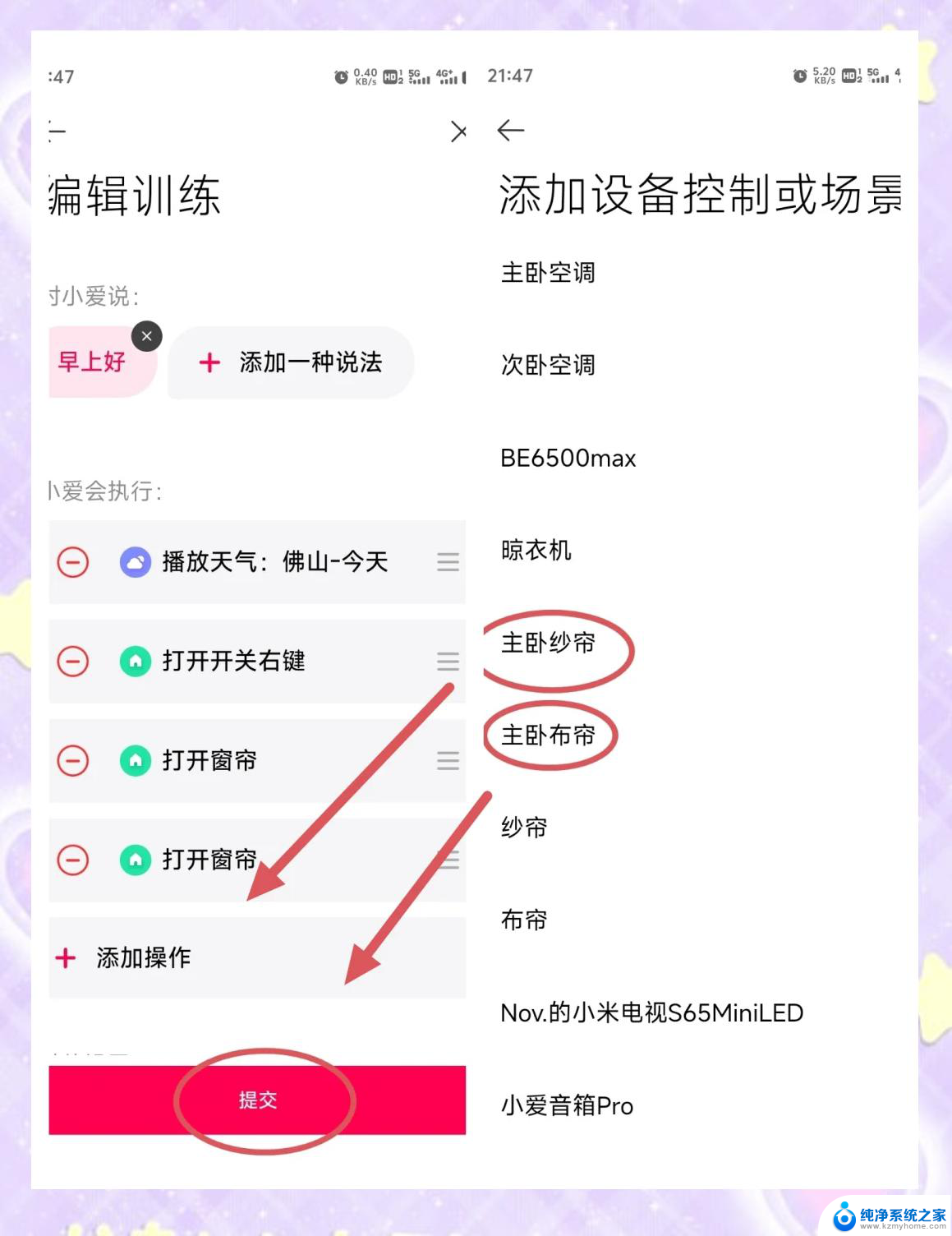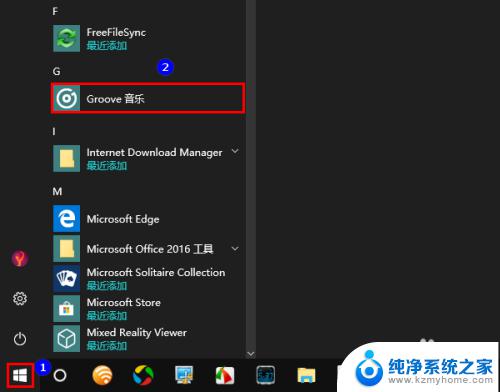电脑如何连接音响放音乐 Win10如何连接蓝牙音箱播放音乐
更新时间:2024-07-06 16:43:59作者:xiaoliu
在现代生活中,电脑和音响已经成为人们日常生活中不可或缺的设备之一,当我们想要享受高品质音乐时,如何将电脑与音响连接就成为了一个关键问题。而随着科技的不断发展,Win10系统也提供了便捷的方式来连接蓝牙音箱,让我们能够轻松地播放心仪的音乐。通过简单的操作,我们就能够在家中创造出一个愉悦的音乐环境,让生活充满美妙的节奏。让我们一起如何利用现代科技,让音乐成为我们生活中不可或缺的一部分。
方法如下:
1首先打开windows设置界面,选择设备。将蓝牙开关打开,选择上方添加蓝牙或其它设备,找到音箱选项,点击连接。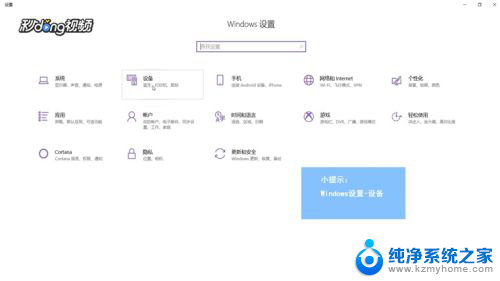 2接着就可以看到连接好的音箱图标,选择右侧声音设置。在输出设备中找到音响。
2接着就可以看到连接好的音箱图标,选择右侧声音设置。在输出设备中找到音响。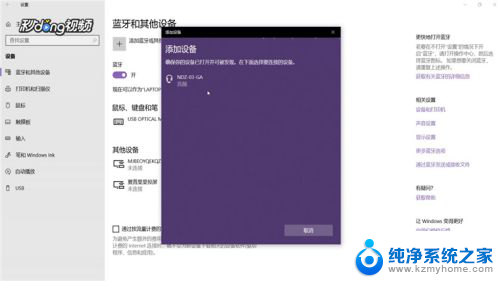 3最后点击右侧的声音控制面板,选择音响。将其设为默认值,点击确定,即可完成所有操作。
3最后点击右侧的声音控制面板,选择音响。将其设为默认值,点击确定,即可完成所有操作。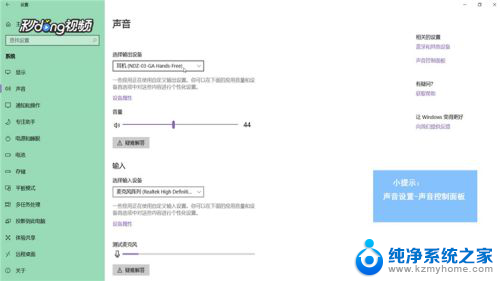
以上就是电脑如何连接音响放音乐的全部内容,如果还有不清楚的用户,可以参考一下小编的步骤进行操作,希望对大家有所帮助。